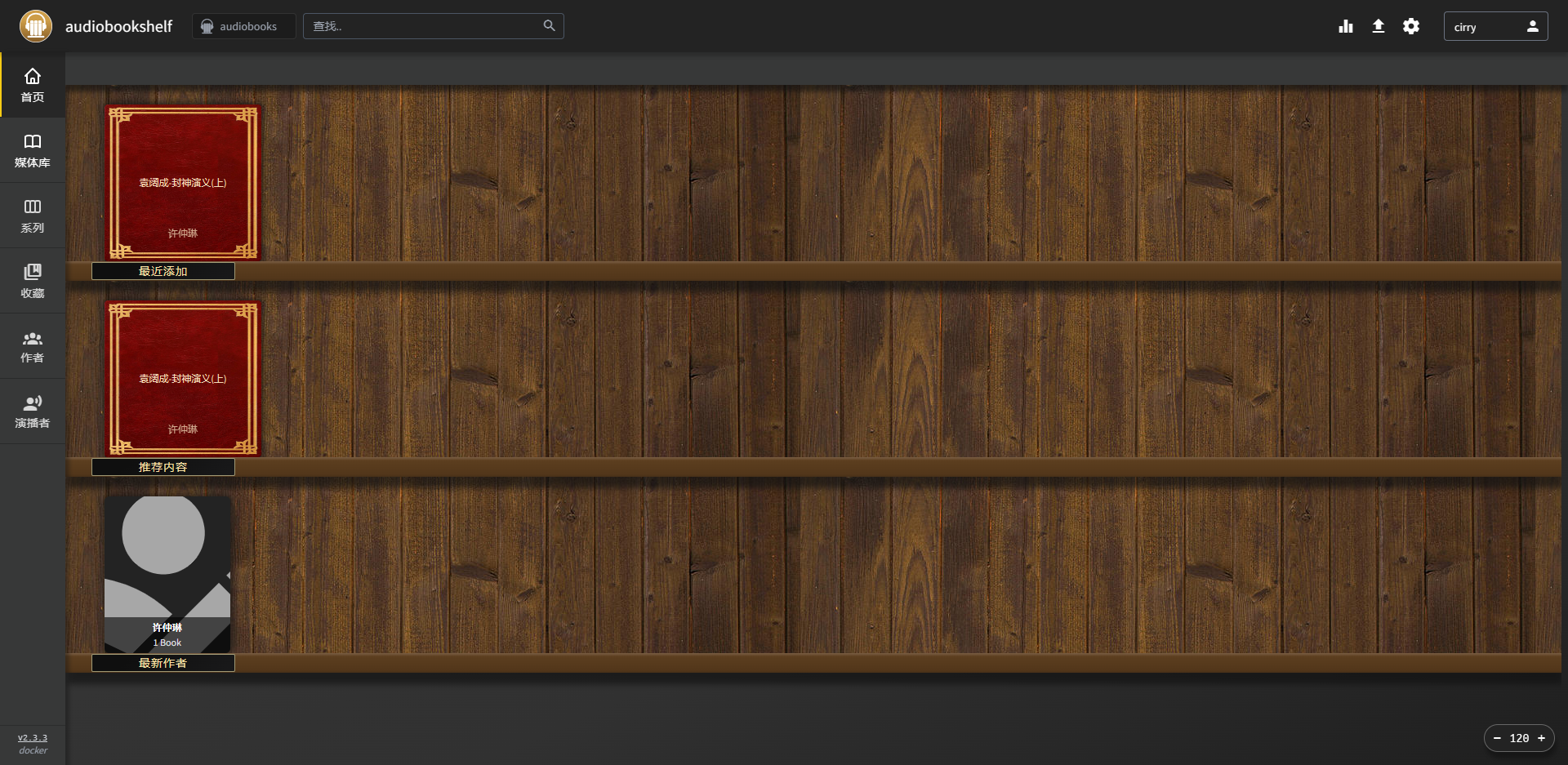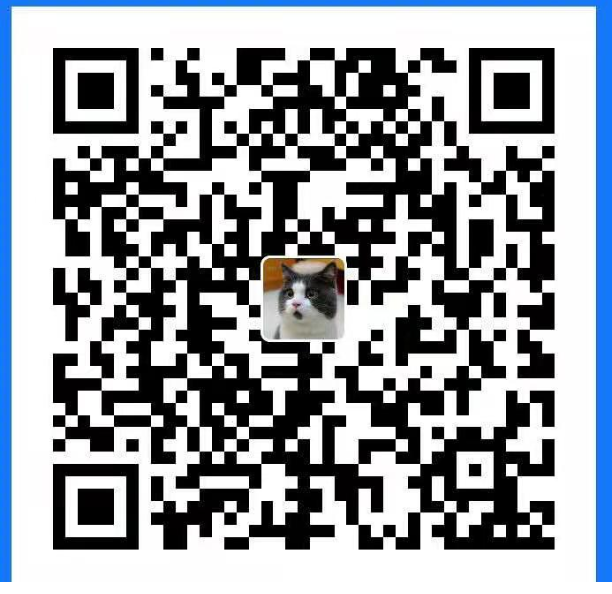前言
家里的群晖已经买了很久了,还有很多应用没有搭建上去,目前只搞了个bitwarden。最近喜欢上了听书,想再搭个audiobookshelf,做个完善的教程吧。
解决群晖docker注册表被墙
第一个办法就是手动在官网上把镜像下载到本地,然后在群晖的Container Manager中导入本地镜像。

我更推荐第二个办法,在命令行工具中使用docker命令直接下载镜像。
首先你要在控制面板 -> 终端机和SNMP 中打开SSH的访问功能。
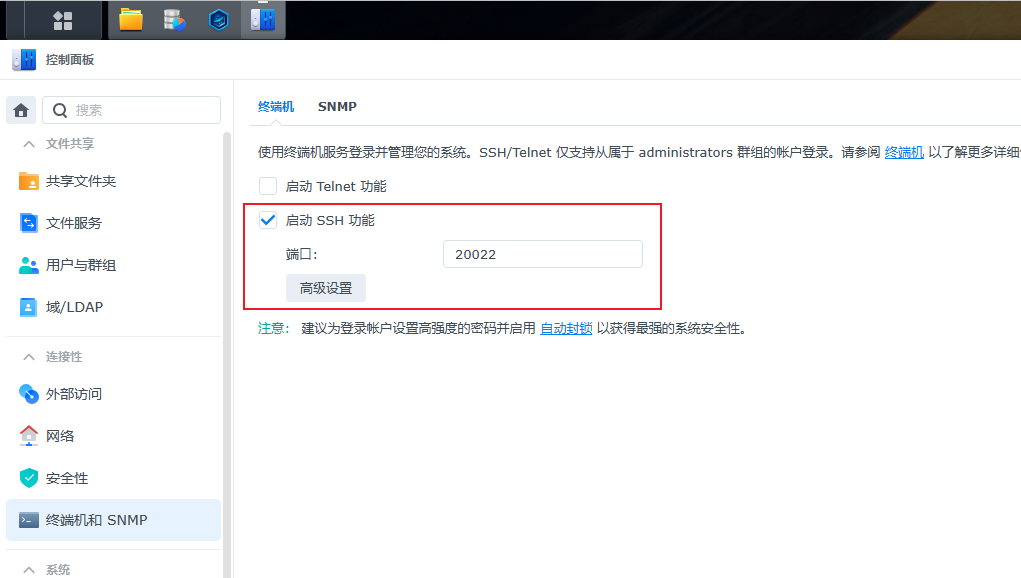
在本地打开使用命令连接到你的群晖中:
1# 请根据自己的实际情况填写2# ssh [用户名]@[群晖ip地址] -p [指定的端口号]3ssh admin@192.168.1.1 -p 200224
5# 输入密码连接成功后6# 使用docker pull拉取想要的镜像7sudo docker pull advplyr/audiobookshelf:2.3.3下载完成后可以直接在Container Manager中的映像中看到拉取的镜像
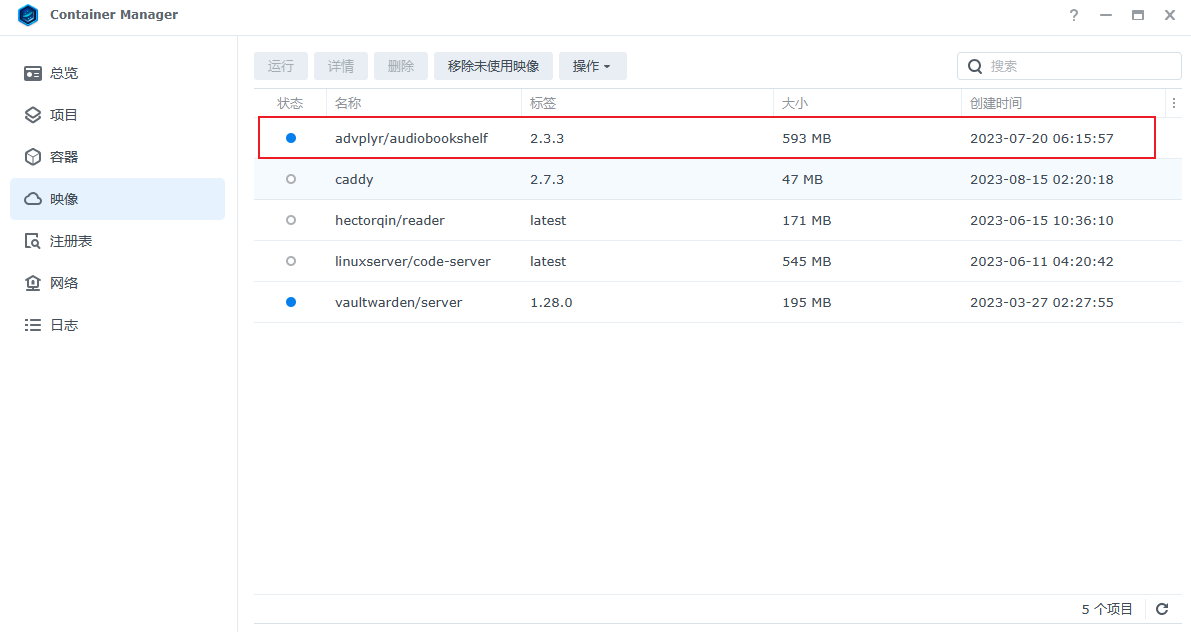
安装Audiobookshelf
第一步
先要在合适的文件夹下新增这四个挂载目录: audiobooks,config,metadata,podcasts。
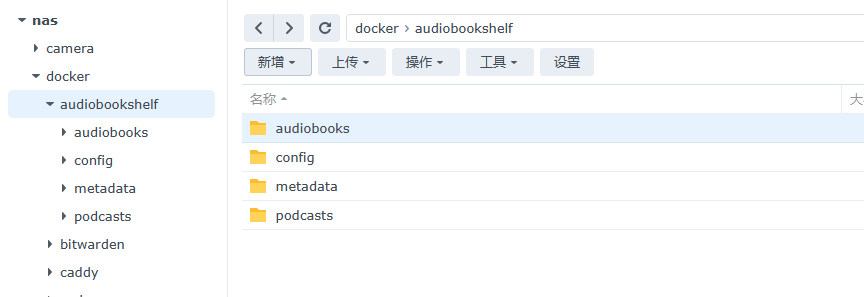
第二步
在Container Manager中新增一个容器,设置好后,点击下一步
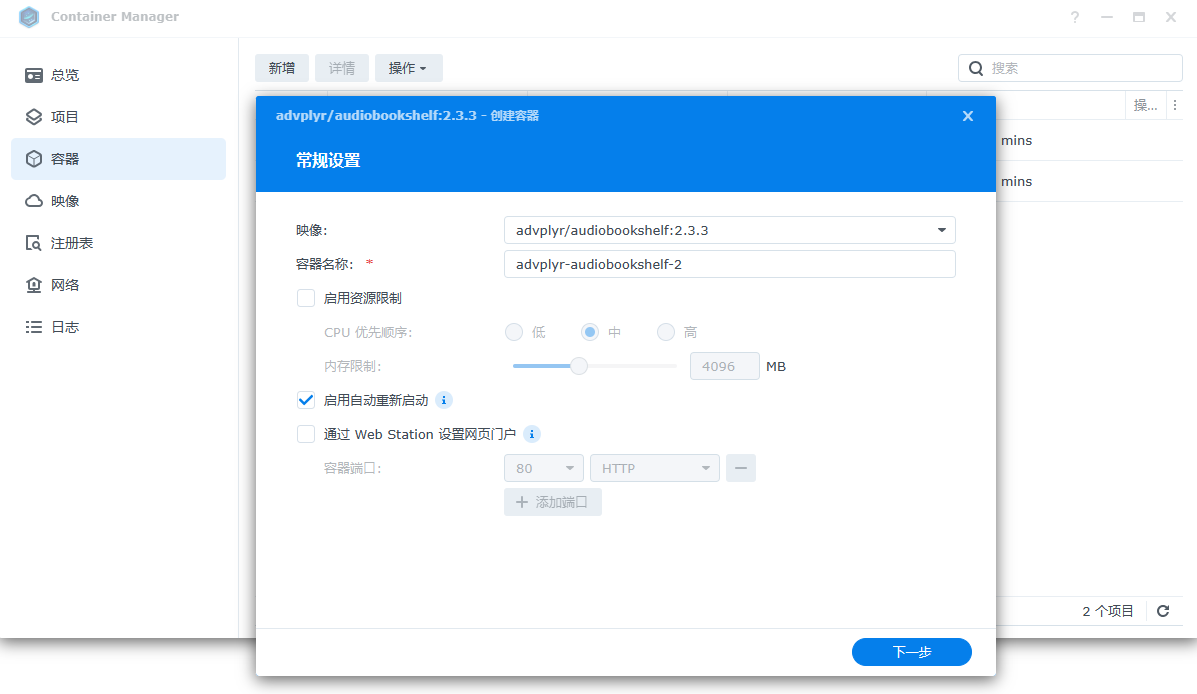
第三步
填写好本地端口和挂载的文件目录,并开启高级权限,其他默认即可,点击下一步


第四步
点击完成,等待容器启动,到这里我们的搭建就已经完成了。
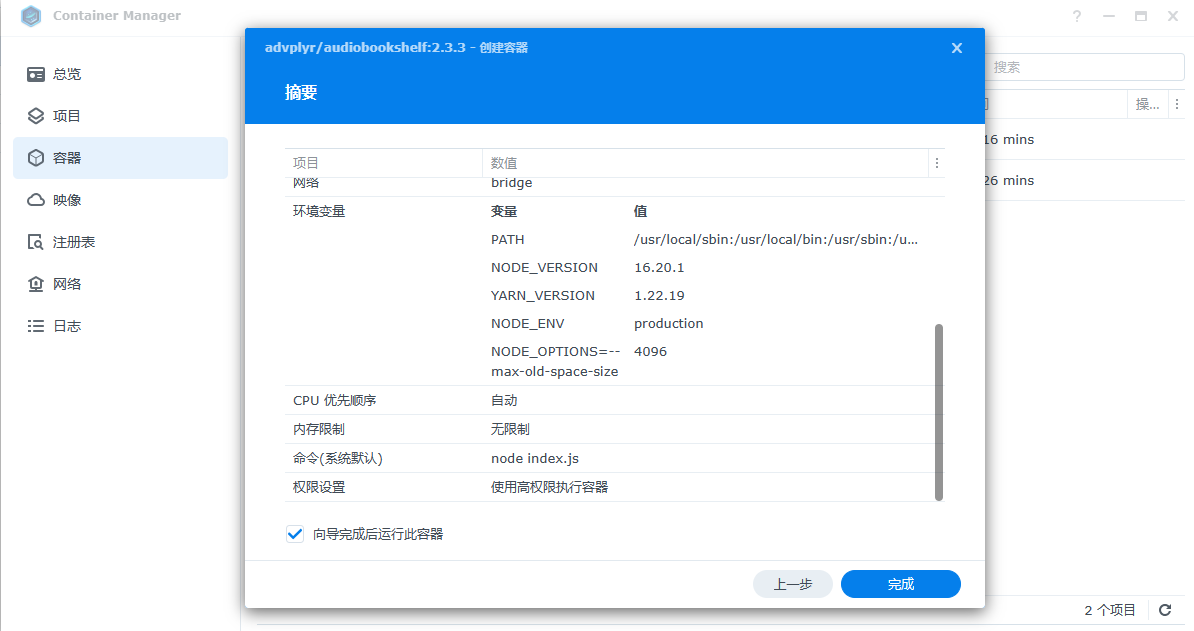
到这里你已经可以通过访问群晖的ip地址 + 端口号来访问搭建好的项目了。但是先别急设置用户名密码,我们继续来配置外网访问。
配置反向代理
在控制面板 -> 登录门户 -> 高级 -> 反向代理服务器中点击新增。

按照下面的图示配置一下,其中的主机名请填写自己的主机,主机名下的端口可以自定义为任意端口。
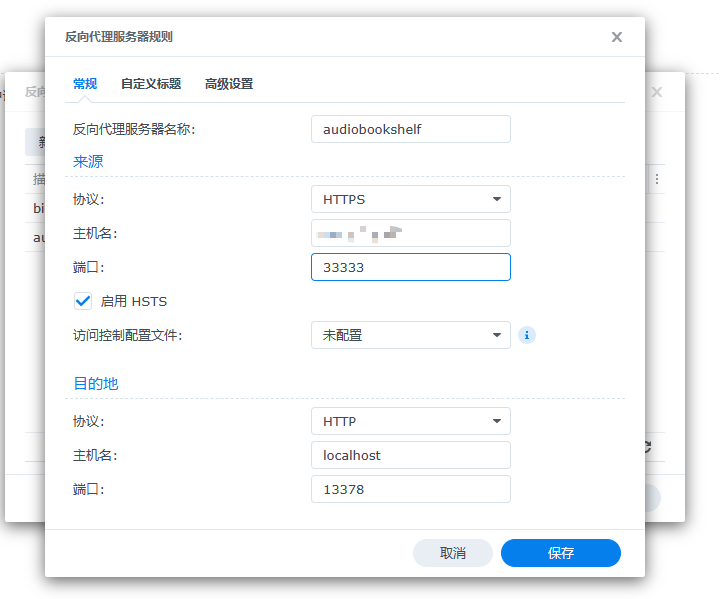
到这里,还有重要的一步,就是点击自定义标题,新增Websocket,点击保存。
这一步是为了解决项目登录之后网页端提示:Socket failed to connect。

到这里就算大功搞成拉,用你的主机名加上端口号来访问看看吧,可能还需要在路由器上进行端口转发。
第一次进入网页的时候,会让你设置管理员账号密码,剩下的大家就自己去折腾去吧。